Les possibilités de retouche photo dans Photoshop sont presque illimitées. Avec l’introduction de nouvelles fonctionnalités dans la version CC 2015.5, notamment en juin 2016, tu bénéficies de l’outil « Fluidité faciale », qui t’aide à optimiser les visages facilement. Peu importe si tu souhaites agrandir les yeux, ajuster le nez ou rendre les lèvres plus pulpeuses – beaucoup de choses peuvent désormais être réalisées de manière efficace et intuitive. La fonction améliorée « Améliorer les contours », renommée en « Sélectionner et masquer », te permet également d'obtenir des découpes plus précises. Dans ce tutoriel, je vais te montrer étape par étape comment tirer le meilleur parti de ces nouvelles fonctionnalités.
Principaux enseignements
- Avec « Fluidité faciale », tu peux adapter efficacement la structure du visage.
- Les yeux, le nez et les lèvres peuvent être facilement retouchés.
- « Sélectionner et masquer » améliore tes possibilités de découpe.
- Tu peux passer d’un visage à l’autre pendant l’édition et effectuer des ajustements.
Tutoriel étape par étape
1. Accéder à la fluidité faciale
Pour utiliser la fluidité faciale, navigue dans le menu vers Filtre et sélectionne ensuite Fluidité. Cette étape permet d’accéder aux outils spécifiques pour l’optimisation faciale.
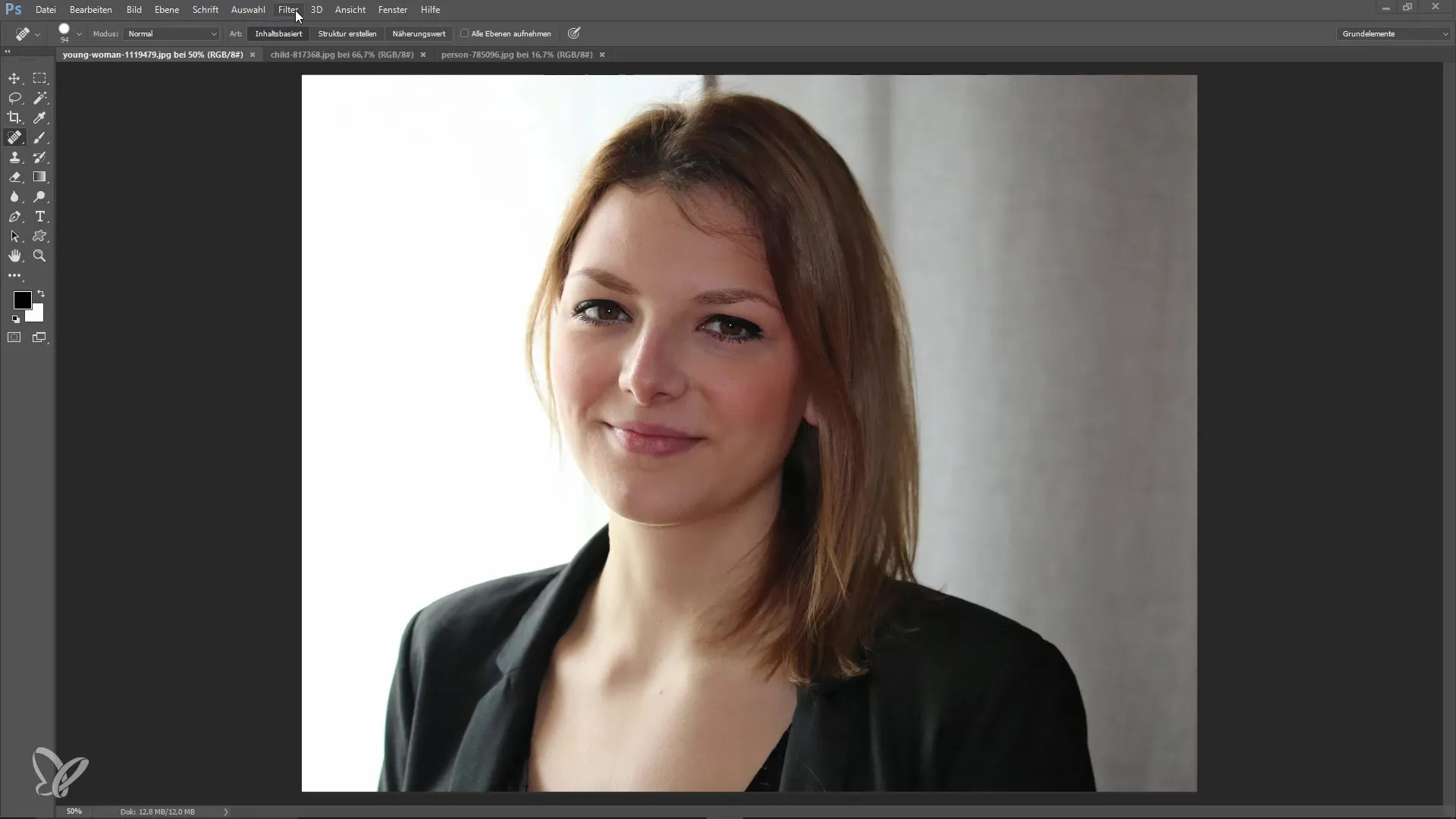
2. Activer la détection de visage
Sur le côté droit de l’outil Fluidité, tu peux voir un aperçu des options. Ici, Photoshop affiche tous les visages détectés. Le premier visage est listé comme « Visage 1 ». Si plusieurs visages sont présents dans l’image, tu peux passer de l’un à l’autre et effectuer des ajustements.
3. Agrandir les yeux
Pour agrandir les yeux, déplace le curseur d’agrandissement des yeux. Il te suffit de faire glisser le curseur vers la droite et de voir comment les deux yeux deviennent plus grands en même temps. Fais cependant attention à le faire de manière subtile, à moins qu’un effet de bande dessinée exagéré ne soit souhaité.

4. Ajuster le nez
Pour ajuster le nez, tu peux utiliser le curseur pour la hauteur et la largeur du nez. Ici, tu peux soulever la pointe du nez ou réduire sa largeur pour obtenir la forme souhaitée.
5. Optimiser la bouche et les lèvres
Utilise le curseur pour apporter plus de sourire à la bouche ou pour faire paraître les lèvres plus pleines. Il est également important de rester subtil ici afin d'assurer un résultat réaliste.

6. Ajustements intuitifs avec la souris
Une nouvelle fonctionnalité intéressante est la possibilité de faire des ajustements directement avec la souris. Par exemple, tu peux soulever ou abaisser le front avec la souris, ce qui rend l’édition beaucoup plus simple et rapide.
7. Travailler sur plusieurs visages
Lorsque plusieurs visages sont présents dans l’image, tu peux facilement passer de l’un à l’autre. Retourne à la fluidité faciale et sélectionne « Visage 2 ». Tu peux alors effectuer les mêmes ajustements que précédemment, c'est-à-dire éditer les yeux, la bouche et le nez.

8. Comparatif avant-après
Pour voir immédiatement tes modifications, tu peux utiliser la fonction de comparaison avant-après. Pour cela, il te suffit d'augmenter l'opacité de l'image d'origine. Cela est utile pour évaluer si les ajustements effectués sont cohérents.
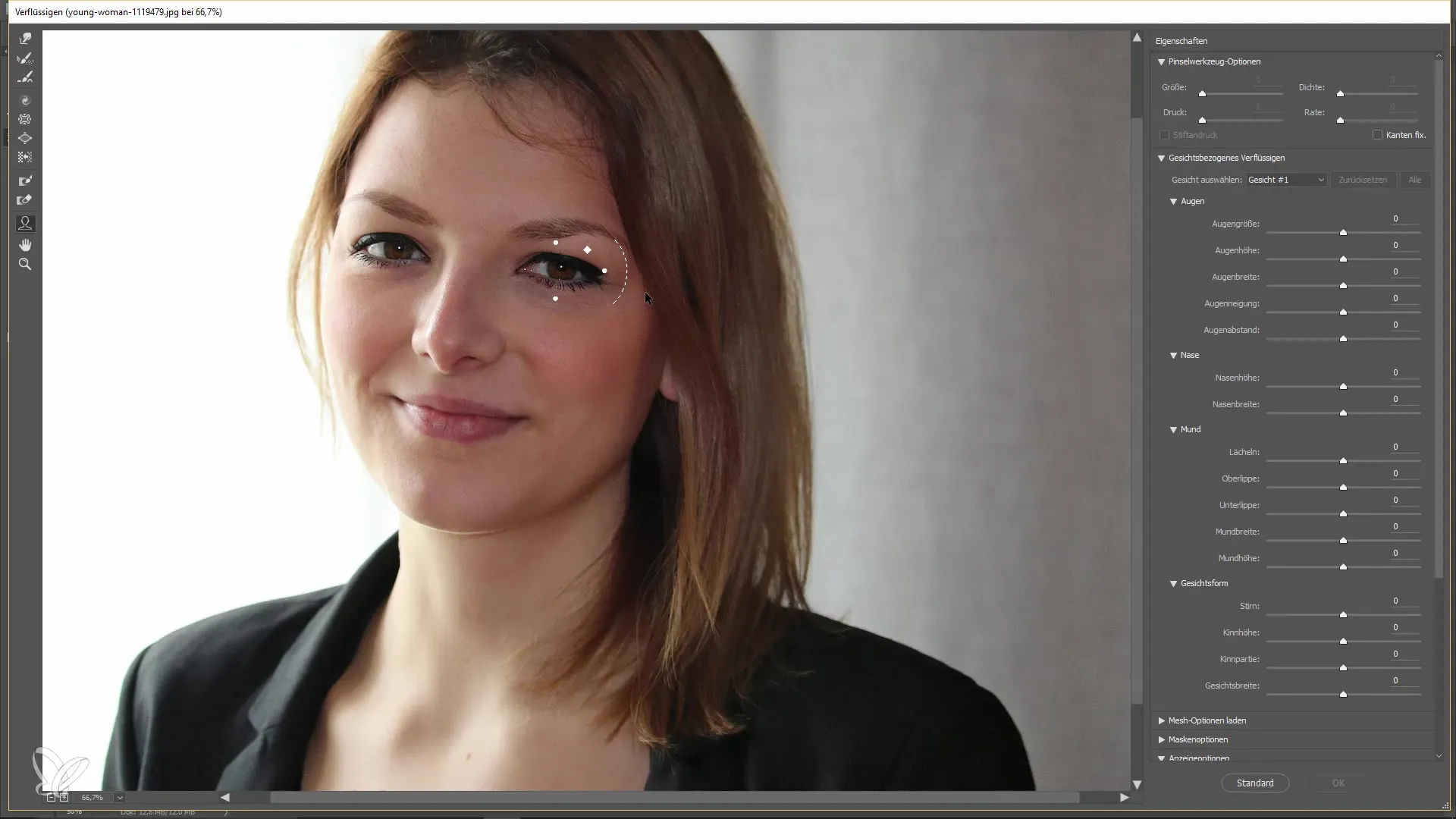
9. Utiliser Sélectionner et masquer
Si tu souhaites commencer à découper une image, passe à Sélectionner et clique sur Masquer. Ici, tu peux ajuster l’arrière-plan et mettre l’accent sur le sujet.
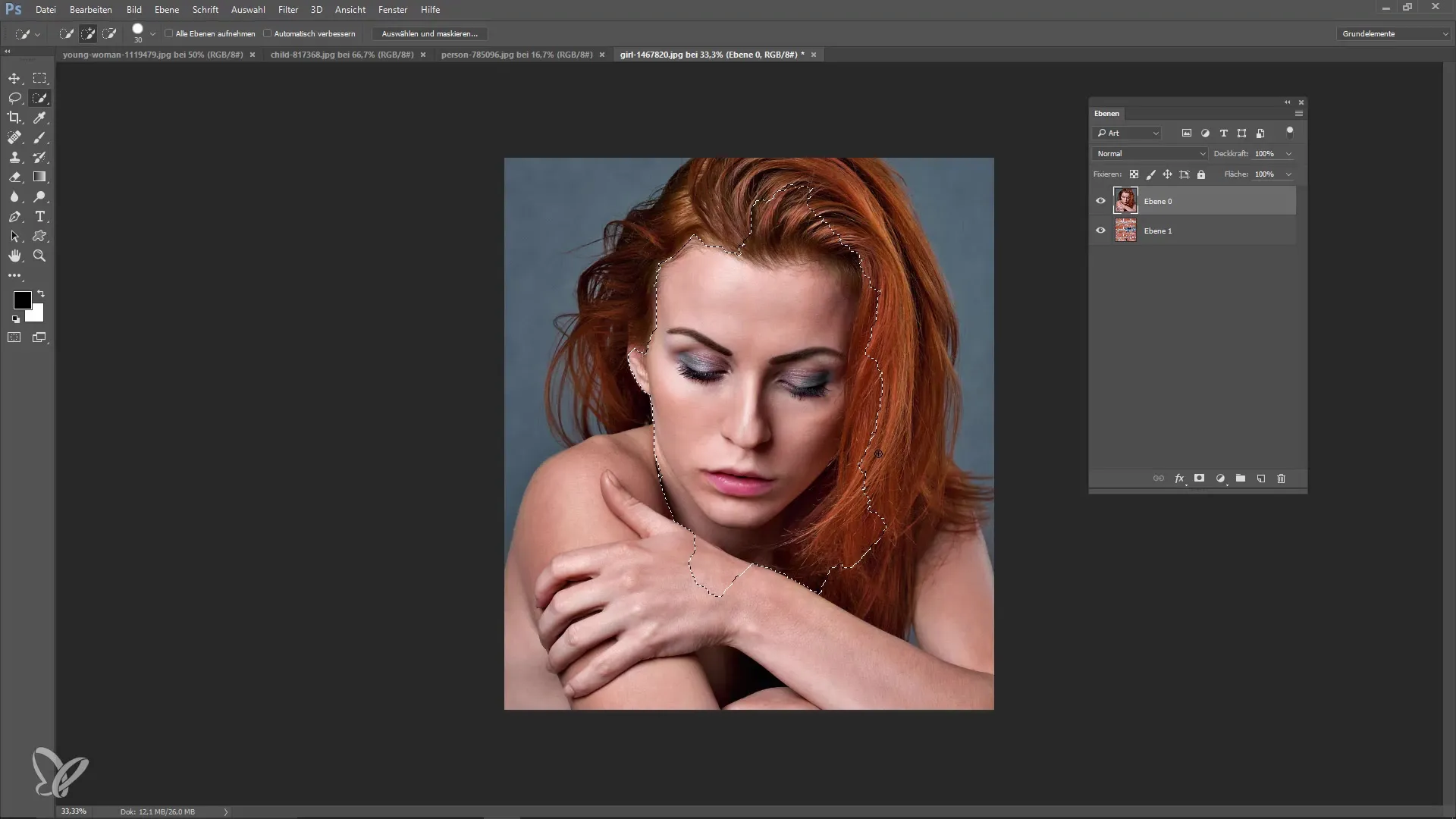
10. Utiliser la vue en couches d’oignons
Dans le nouvel environnement de masquage, tu peux basculer entre différentes vues pour vérifier la qualité de la découpe. Tu peux éditer directement le masque et corriger les erreurs.
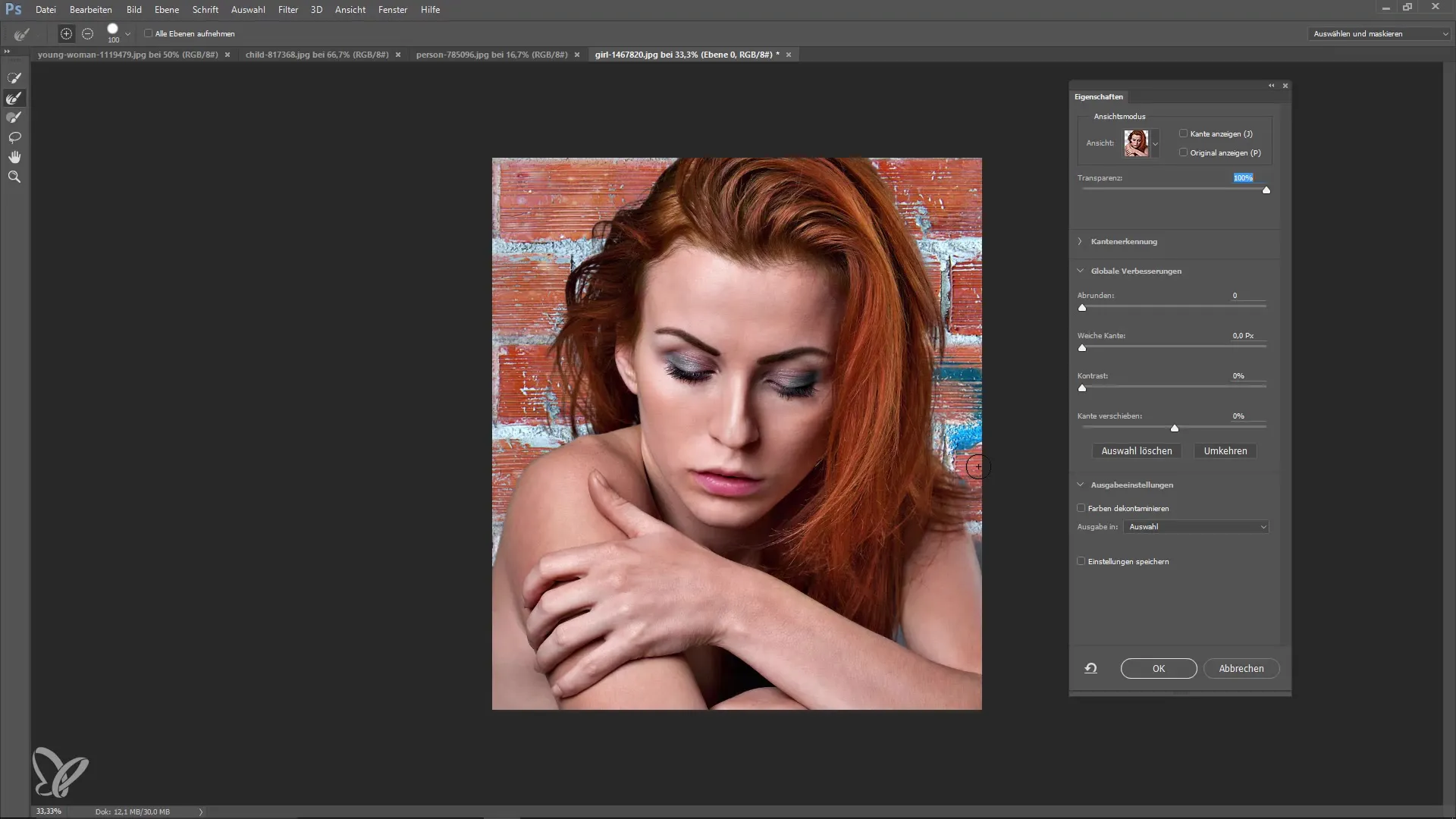
11. Terminer la découpe
Lorsque tu es satisfait de l’édition, va dans les options d’exportation et enregistre les paramètres. Ferme la fenêtre et vois le résultat final. Ton travail est maintenant terminé !
Résumé – Optimisation faciale et meilleure découpe dans Photoshop
Les nouvelles fonctionnalités de la Creative Cloud de Photoshop CC 2015.5 permettent une retouche simple et efficace des visages ainsi qu'une amélioration des découpes d'objets. Avec la fluidité faciale, tu peux ajuster intuitivement les visages. Grâce à la fonction « Sélectionner et masquer », tu as une méthode conviviale pour découper. Ces outils t’aideront à améliorer considérablement ta retouche photo.
Questions fréquentes
Comment puis-je annuler l'effet de fluidité ?Il te suffit de revenir en mode Fluidité et de remettre le curseur à ses valeurs d'origine.
Puis-je retoucher plusieurs visages en même temps ?Non, les ajustements ne s'appliquent qu'à un visage à la fois, mais tu peux passer entre ceux-ci.
Comment fonctionne exactement la vue en couches d'oignons ?Cette vue montre non seulement l'image retouchée mais aussi l'image originale en transparence l'une sur l'autre, ce qui te permet de comparer les modifications.
Dois-je apprendre une nouvelle technique pour le détourage ?Avec la fonction « Sélectionner et masquer », c'est beaucoup plus simple qu'auparavant, car les nouveaux outils sont plus intuitifs.


